
时间:2021-02-25 19:18:44 来源:www.win10xitong.com 作者:win10
我们在操作电脑系统的过程中可能就会遇到win7蓝屏修复工具下载使用方法的问题,这个问题非常棘手,要是没有丰富的经验遇到win7蓝屏修复工具下载使用方法就不知道该怎么办了,如果你也因为这个win7蓝屏修复工具下载使用方法的问题而困扰,小编整理出了操作流程:1、开启百度搜索引擎的首页,检索Windbg,立即下载安裝。2、安裝取得成功后,菜单栏,程序流程中寻找并运行Windbg就行了。是不是很简单呢?如果还没有解决这个问题的网友,可以再看看具体的方法,接下来我们就好好说一说win7蓝屏修复工具下载使用方法的方法介绍。
小编推荐系统下载:萝卜家园Win10专业版
win7蓝屏恢复工具说明
1.打开百度搜索引擎首页,搜索Windbg,立即下载安装。
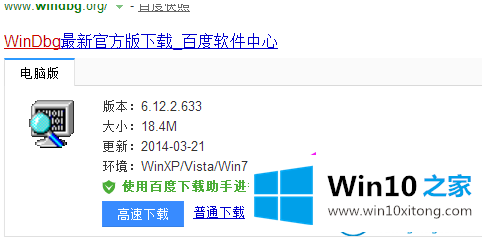
2.安装成功后,在菜单栏和程序流中找到并运行Windbg。
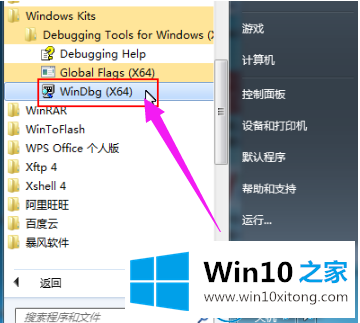
3.首先,确保您设置了蓝屏转储,这样当蓝屏显示时,系统软件会通过保存蓝屏的常见故障。dmp文件方法,因此您必须检查是否设置了运行内存转储和蓝屏文档存储位置。右键单击桌面上的计算机图标-选择功能,单击高级系统配置,单击运行和常见故障修复列中的设置,并在加载和调试信息列中选择一个小的运行内存转储(如果此过程可以忽略)。小转储文件的目录是%SystemRoot%\Minidump(蓝屏文档存储位置),即C:\Windows\Minidump文件夹。
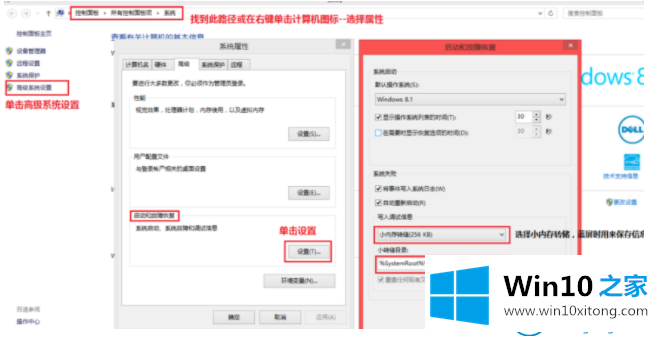
4.查询后要打开Windbg手机软件,必须先为Windbg手机软件设置符号表方式作为蓝屏根本原因数据库查询,否则手机软件无效。单击文件-选择符号文件路径。
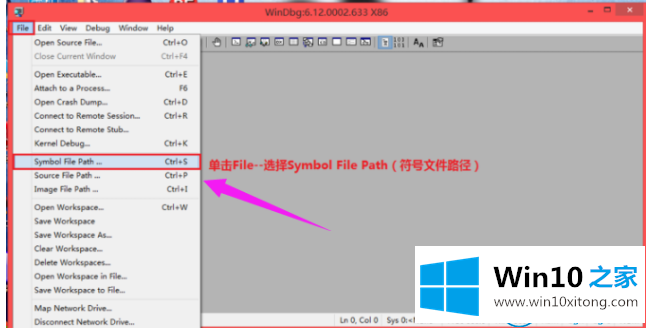
5.在弹出的提示框符号路径输入框中输入SRV * c : \ symbols * http://msdl.microsoft.com/download/symbols,点击确定。
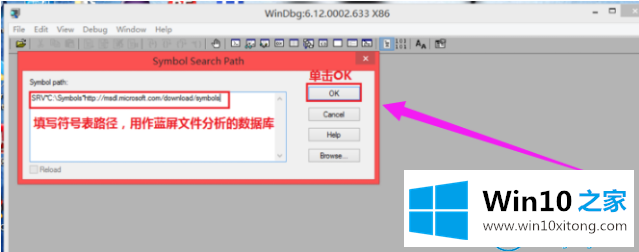
6.设置完成后,点击文件-选择打开崩溃转储打开蓝屏文档,在弹出的提示框中选择C:\Windows\Minidump文件夹,点击我们要分析的蓝屏文档,点击打开。
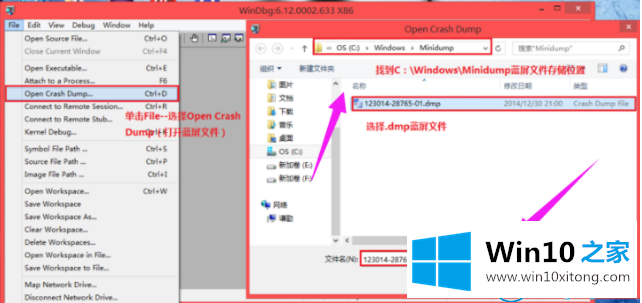
7.在弹出的提示框中为工作空间保存信息?在中单击是(是否将信息保存到工作区)。(如果您不想下次再次被提醒,请启用“在嗦会话中不要再问”)。
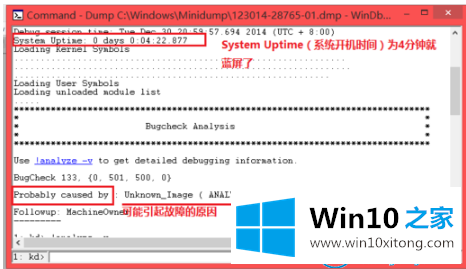
8.以下是对文档的分析,需要一定的工作经验和专业知识。在这里,我们可以主要看看系统正常运行时间和概率原因(这可能会导致常见故障)。
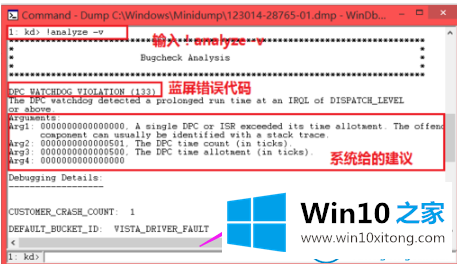
9、必须进一步分析,才能点击!分析-v .
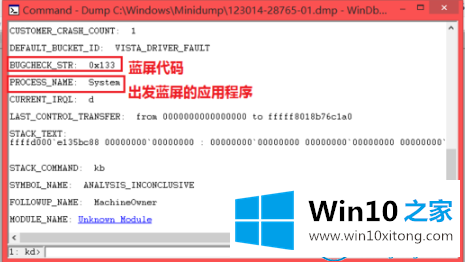
10.可以从中获取蓝屏错误代码和导致蓝屏的程序流名称,然后根据网站搜索程序流名称和编码,找出原因。
然后最重要的是win7蓝屏恢复工具免费下载操作方法的全部内容,期待对你有所帮助!
关于win7蓝屏修复工具下载使用方法的方法介绍就给大家说到这里了,希望对你有所帮助。如果你需要更多的资料,请继续关注本站。